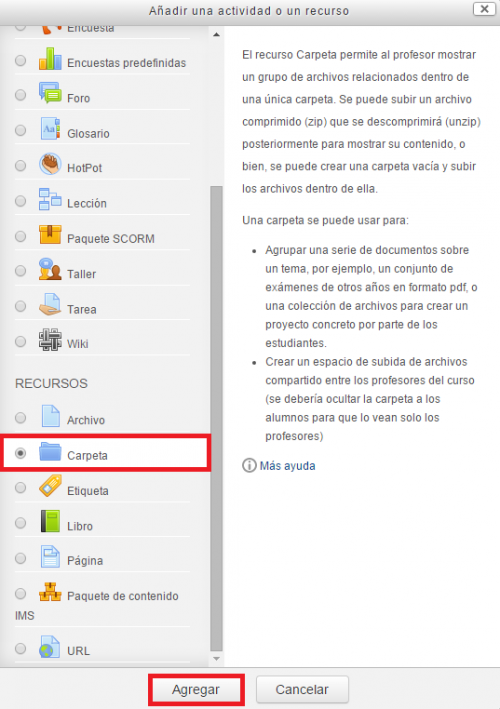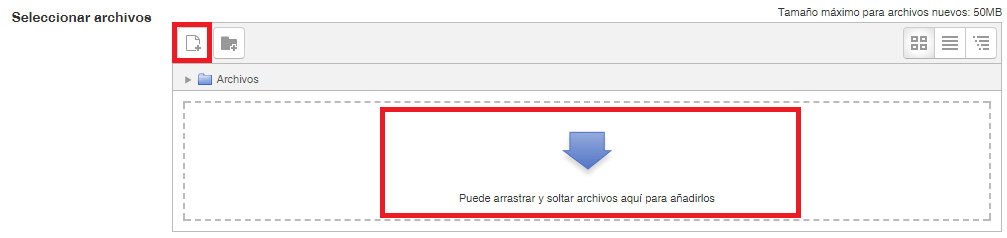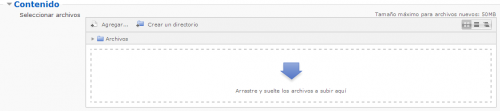Diferencia entre revisiones de «Carpeta»
Ir a la navegación
Ir a la búsqueda
Sin resumen de edición |
Sin resumen de edición |
||
| Línea 20: | Línea 20: | ||
<br> | <br> | ||
En la nueva pantalla, deberemos rellenar los campos obligatorios '''Nombre''' y '''Descripción''' | En la nueva pantalla, deberemos rellenar los campos obligatorios '''Nombre''' y '''Descripción'''. A continuación, podremos añadir archivos a la Carpeta de las siguientes maneras: | ||
::*Haciendo clic en el icono ''Agregar…'', situado a la derecha de ''Seleccionar archivos''. | |||
::*Arrastrando el archivo dentro del recuadro de puntos. | |||
<br> | |||
<div style="text-align:center;">[[Archivo:Contenido_Archivo.png]]</div> | |||
<br> | |||
<br> | <br> | ||
A continuación, haremos clic en ''Agregar'' para seleccionar el archivo.<div style="text-align:center;">[[Archivo:Contenido.PNG|500px]]</div> | A continuación, haremos clic en ''Agregar'' para seleccionar el archivo.<div style="text-align:center;">[[Archivo:Contenido.PNG|500px]]</div> | ||
#Al finalizar será necesario pinchar con el ratón en "guardar cambios y regresar al curso" o bien "guardar cambios y mostrar". <div style="text-align:center;">[[Archivo:Guardar_regresar.jpg|400px]]</div> | #Al finalizar será necesario pinchar con el ratón en "guardar cambios y regresar al curso" o bien "guardar cambios y mostrar". <div style="text-align:center;">[[Archivo:Guardar_regresar.jpg|400px]]</div> | ||
Revisión del 17:00 17 feb 2016
El recurso Carpeta permite mostrar un grupo de archivos relacionados dentro de una única carpeta. Además, la Carpeta posibilita la organización de los archivos contenidos en ella.
Para crear una carpeta será necesario Activar Edición:
A continuación, hacemos clic en Añadir una actividad o un recurso en uno de los temas o bloques disponibles:
En el apartado Recursos, haremos clic en Carpeta y en la parte inferior de la pantalla en Agregar.
En la nueva pantalla, deberemos rellenar los campos obligatorios Nombre y Descripción. A continuación, podremos añadir archivos a la Carpeta de las siguientes maneras:
- Haciendo clic en el icono Agregar…, situado a la derecha de Seleccionar archivos.
- Arrastrando el archivo dentro del recuadro de puntos.
A continuación, haremos clic en Agregar para seleccionar el archivo.
- Al finalizar será necesario pinchar con el ratón en "guardar cambios y regresar al curso" o bien "guardar cambios y mostrar".